Excel-Bilder: Einfügen, Größenänderung, Speichern, Löschen mehrerer Bilder oder Fotos in Excel
Ob Sie Bilder von Ihrem Computer, dem Web oder OneDrive einfügen oder in bestimmten Zellen sperren müssen, dieser Leitfaden bietet umfassende Lösungen. Sie lernen auch, wie Sie Bilder dynamisch basierend auf Zellwerten anzeigen, mehrere Bilder anpassen und ausrichten, Bilder in Kommentare oder Kopfzeilen einbetten und dynamische Bild-Dropdowns erstellen. Für fortgeschrittene Aufgaben wie Exportieren, Umbenennen, Schweben oder Löschen von Bildern aus bestimmten Bereichen oder Arbeitsblättern sind Schritt-für-Schritt-Anleitungen enthalten, die Sie durch jeden Prozess führen.
Inhaltsverzeichnis:
1. Bilder oder Fotos aus dem Computer, dem Web oder OneDrive in das Arbeitsblatt einfügen
- 1.1 Bilder oder Fotos vom Computer einfügen
- 1.2 Bilder oder Fotos aus dem Web oder OneDrive einfügen
2. Bilder oder Fotos in Excel-Zelle sperren
3. Mehrere Bilder oder Fotos in Excel einfügen
- 3.1 Mehrere Bilder oder Fotos einfügen und mit VBA-Code an die Zellengröße anpassen
- 3.2 Mehrere Bilder oder Fotos einfügen und mit einer leistungsstarken Funktion an die Zellengröße anpassen
4. Mehrere Bilder oder Fotos entsprechend ihrer Namen in Zellen einfügen
- 4.1 Mehrere Bilder oder Fotos entsprechend ihrer Namen mit VBA-Code einfügen
- 4.2 Mehrere Bilder oder Fotos entsprechend ihrer Namen mit einer nützlichen Funktion einfügen
5. Bilder oder Fotos aus URLs einfügen oder anzeigen
- 5.1 Bilder oder Fotos aus URLs mit VBA-Code einfügen oder anzeigen
- 5.2 Bilder oder Fotos aus URLs mit einer erstaunlichen Funktion einfügen oder anzeigen
6. Bilder oder Fotos aus Dateipfaden einfügen oder anzeigen
- 6.1 Bilder oder Fotos aus Dateipfaden mit VBA-Code einfügen oder anzeigen
- 6.2 Bilder oder Fotos aus Dateipfaden mit einer erstaunlichen Funktion einfügen oder anzeigen
7. Bild oder Foto in einen Kommentar einfügen
8. Bild oder Foto in Kopfzeile oder Fußzeile einfügen
9. Dasselbe Bild oder Foto in mehrere Arbeitsblätter einfügen
10. Bild oder Foto hinter Zellinhalte einfügen
- 10.1 Bild oder Foto hinter Zellinhalte mit der Hintergrundfunktion einfügen
- 10.2 Transparentes Bild oder Foto hinter Zellinhalte einfügen
- 10.3 Transparentes Bild oder Foto hinter Zellinhalte als Wasserzeichen einfügen
11. Einen Zellbereich als Bild- oder Fotoformat in Excel einfügen
- 11.1 Einen Zellbereich als Bild- oder Fotoformat mit der Funktion "Als Bild kopieren" einfügen
- 11.2 Einen Zellbereich als Bild- oder Fotoformat mit dem Kameratool einfügen
- 11.3 Einen Zellbereich als Bild- oder Fotoformat mit einer nützlichen Funktion einfügen
12. Bild oder Foto basierend auf Zellwert dynamisch einfügen
- 12.1 Bild oder Foto basierend auf Zellwert dynamisch mit der Funktion "Benannter Bereich" einfügen
- 12.2 Bild oder Foto basierend auf Zellwert dynamisch mit einer praktischen Funktion einfügen
13. Alle Bilder oder Fotos aus einer Excel-Datei exportieren oder speichern
- 13.1 Alle Bilder oder Fotos aus Excel mit der Funktion "Speichern unter" exportieren oder speichern
- 13.2 Alle Bilder oder Fotos aus Excel durch Ändern der Dateierweiterung exportieren oder speichern
- 13.3 Alle Bilder oder Fotos aus Excel mit einer leistungsstarken Funktion exportieren oder speichern
14. Bildnamen in einem Ordner basierend auf einer Liste von Zellen in Excel umbenennen
15. Bild vergrößern oder verkleinern, wenn darauf geklickt wird
16. Ein Bild beim Scrollen des Arbeitsblatts immer schweben lassen
17. Bilder oder Fotos aus aktuellem Arbeitsblatt / einem Zellbereich löschen
Bilder oder Fotos aus dem Computer, dem Web oder OneDrive in das Arbeitsblatt einfügen
Alle Excel-Versionen unterstützen das Einfügen von Bildern oder Fotos vom Computer, aber wenn Sie die Bilder aus dem Web oder OneDrive einfügen möchten, sollten Sie Excel2013 oder spätere Versionen haben.
Bilder oder Fotos vom Computer einfügen
Es ist für die meisten von uns einfach, Bilder, die auf dem Computer gespeichert sind, in das Arbeitsblatt einzufügen. Bitte gehen Sie wie folgt vor:
1. Klicken Sie im Arbeitsblatt auf die Stelle, an der Sie Bilder einfügen möchten.
2. Klicken Sie dann auf Einfügen > Bilder > Dieses Gerät, siehe Screenshot:

3. Im geöffneten Fenster "Bild einfügen" öffnen Sie den Ordner, der die Bilder enthält, und halten Sie dann die Strg-Taste gedrückt, um die Bilder auszuwählen, die Sie einfügen möchten, siehe Screenshot:

4. Klicken Sie dann auf die Schaltfläche Einfügen, die ausgewählten Bilder wurden in das Blatt eingefügt. Jetzt können Sie die Bilder an die Zellen anpassen oder ihre Größe ändern, siehe Screenshot:

Bilder oder Fotos aus dem Web oder OneDrive einfügen
Wenn Sie Excel2013 oder spätere Versionen haben, können Sie die Bilder aus dem Web oder OneDrive einfügen, bitte gehen Sie wie folgt vor:
1. Klicken Sie im Arbeitsblatt auf die Stelle, an der Sie Bilder einfügen möchten.
2. Klicken Sie dann auf Einfügen > Bilder > Online-Bilder, siehe Screenshot:

3. Ein folgendes Fenster wird angezeigt. Im Abschnitt "Online-Bilder" geben Sie bitte in das Textfeld ein, wonach Sie suchen, und drücken Sie dann die Eingabetaste. Alle entsprechenden Bilder werden sofort gesucht, siehe Screenshot:

4. Wählen Sie dann die gewünschten Bilder aus und klicken Sie auf die Schaltfläche Einfügen. Nachdem Sie die Bilder eingefügt haben, passen Sie die Bilder bitte an die Position an, die Sie benötigen.
Tipps:
1. Um bestimmte Bilder zu suchen, können Sie die gefundenen Bilder nach Größe, Typ, Layout oder Farbe filtern, wie Sie es benötigen.

2. Neben dem Einfügen der Bilder aus der Bing-Suche können Sie auch Bilder einfügen, die auf Ihrem OneDrive gespeichert sind. Klicken Sie im unteren linken Bereich des Fensters auf OneDrive und wählen Sie dann die Bilder aus, die Sie einfügen möchten.

Bilder oder Fotos in Excel-Zelle sperren
Normalerweise, nachdem Sie die Bilder in Zellen eingefügt haben, werden die Bilder nicht zusammen mit der Zelle in der Größe geändert oder gefiltert, wenn Sie die Zellen, die das Bild enthalten, wie im unten gezeigten Demo gezeigt, ändern, filtern oder ausblenden.

In diesem Fall sollten Sie das Bild in die Zelle sperren, damit es zusammen mit der Zelle in der Größe geändert, gefiltert oder ausgeblendet werden kann. Bitte gehen Sie wie folgt vor:
1. Klicken Sie, um ein Bild auszuwählen, und drücken Sie Strg + A, um alle Bilder im Arbeitsblatt auszuwählen.
2. Klicken Sie dann mit der rechten Maustaste auf ein Bild und wählen Sie Größe und Eigenschaften aus dem Kontextmenü, siehe Screenshot:

3. Im erweiterten Format-Bildbereich, unter dem Abschnitt Eigenschaften, wählen Sie die Option "Mit Zellen verschieben und Größe ändern", siehe Screenshot:

4. Schließen Sie dann den Format-Bildbereich. Jetzt werden die Bilder beim Ändern, Filtern oder Ausblenden der Zellen ebenfalls verschoben, gefiltert oder ausgeblendet.
Mehrere Bilder oder Fotos in Excel einfügen
Manchmal müssen Sie möglicherweise mehrere Bilder in die Zellen einfügen und sie automatisch an die Zellgröße anpassen, ohne die Bilder zu ändern und zu ziehen. Hier werde ich zwei Möglichkeiten vorstellen, um diese Aufgabe in Excel zu lösen.
Mehrere Bilder oder Fotos einfügen und mit VBA-Code an die Zellengröße anpassen
Der folgende VBA-Code kann Ihnen helfen, mehrere Bilder basierend auf der Zellengröße in Zellen einzufügen. Bitte gehen Sie wie folgt vor:
1. Passen Sie die Zellgröße an, in die Sie das Bild einfügen möchten, und wählen Sie dann die Zellen aus.
2. Halten Sie dann die Tasten ALT + F11 gedrückt, um das Fenster "Microsoft Visual Basic for Applications" zu öffnen.
3. Klicken Sie auf Einfügen > Modul und fügen Sie das folgende Makro in das Modulfenster ein.
VBA-Code: Mehrere Bilder basierend auf der Zellgröße einfügen
Sub InsertPictures()
'Updateby Extendoffice
Dim PicList() As Variant
Dim PicFormat As String
Dim Rng As Range
Dim sShape As Shape
On Error Resume Next
PicList = Application.GetOpenFilename(PicFormat, MultiSelect:=True)
xColIndex = Application.ActiveCell.Column
If IsArray(PicList) Then
xRowIndex = Application.ActiveCell.Row
For lLoop = LBound(PicList) To UBound(PicList)
Set Rng = Cells(xRowIndex, xColIndex)
Set sShape = ActiveSheet.Shapes.AddPicture(PicList(lLoop), msoFalse, msoCTrue, Rng.Left, Rng.Top, Rng.Width, Rng.Height)
xRowIndex = xRowIndex + 1
Next
End If
End Sub
4. Drücken Sie dann die F5-Taste, um diesen Code auszuführen. Wählen Sie im geöffneten Fenster den Ordner aus, der die Bilder enthält, wählen Sie dann die Bilder aus, die Sie einfügen möchten, und klicken Sie auf die Schaltfläche Öffnen, und alle ausgewählten Bilder wurden basierend auf der Zellgröße in Ihre Auswahl eingefügt. Siehe Screenshot:

Mehrere Bilder oder Fotos einfügen und mit einer leistungsstarken Funktion an die Zellengröße anpassen
Wenn Sie mit dem VBA-Code nicht vertraut sind, können Sie hier eine leistungsstarke Funktion – Bilder importieren von Kutools für Excel verwenden. Mit dieser nützlichen Funktion können Sie mehrere Bilder schnell und einfach in die Zellen importieren.
1. Klicken Sie auf Kutools Plus > Import & Export > Bilder importieren, siehe Screenshot:

2. Im geöffneten Dialogfeld "Bilder importieren" führen Sie bitte die folgenden Operationen aus:
- Geben Sie die Bildreihenfolge aus der Dropdown-Liste "Importreihenfolge" an, Sie können "Spalte füllen, dann Zeile füllen" oder "Zeile füllen, dann Spalte füllen" wählen;
- Klicken Sie dann auf die Schaltfläche Hinzufügen, um die Bilddateien oder den Ordner auszuwählen, um die Bilder in die Bildliste hinzuzufügen;
- Klicken Sie auf die Schaltfläche "Importgröße", im Dialogfeld "Bildimportgröße" wählen Sie die Option "Zellengröße anpassen".

3. Nachdem Sie die Einstellungen abgeschlossen haben, klicken Sie bitte auf die Schaltfläche Importieren, und jetzt wird ein weiteres Fenster "Bilder importieren" geöffnet, geben Sie die Zielzellen an, in die Sie das Bild importieren möchten, siehe Screenshot:

4. Klicken Sie dann auf die Schaltfläche OK, alle ausgewählten Bilder wurden eingefügt, um die Größe der spezifischen Zellen anzupassen, wie im unten gezeigten Screenshot gezeigt:

Mehrere Bilder oder Fotos entsprechend ihrer Namen in Zellen einfügen
Wenn Sie eine Liste von Produktnamen in einer Spalte haben und jetzt ihre entsprechenden Bilder in eine andere Spalte einfügen müssen, wie im unten gezeigten Screenshot gezeigt. Das Einfügen der Bilder und das Ziehen an jede Position nacheinander wird viel Zeit verschwenden, in diesem Abschnitt werde ich über einige schnelle Methoden sprechen.
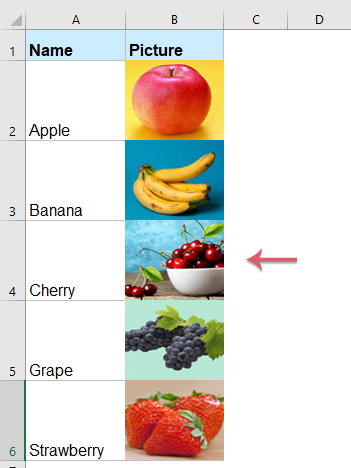
Mehrere Bilder oder Fotos entsprechend ihrer Namen mit VBA-Code einfügen
Der folgende VBA-Code kann Ihnen helfen, mehrere Bilder schnell entsprechend ihrer Namen einzufügen, bitte gehen Sie wie folgt vor:
1. Halten Sie die Tasten ALT + F11 gedrückt, um das Fenster "Microsoft Visual Basic for Applications" zu öffnen.
2. Klicken Sie auf Einfügen > Modul und fügen Sie das folgende Makro in das Modulfenster ein.
VBA-Code: Mehrere Bilder entsprechend ihrer Namen einfügen
Sub InserPictureByName()
'Updateby Extendoffice
Dim xFDObject As FileDialog
Dim xStrPath, xStrPicPath As String
Dim xRgName, xRgInser, xRg, xRgI As Range
Dim xFNum As Integer
Set xFDObject = Application.FileDialog(msoFileDialogFolderPicker)
With xFDObject
.Title = "Please select the folder:"
.InitialFileName = Application.ActiveWorkbook.Path
.Show
.AllowMultiSelect = False
End With
On Error Resume Next
xStrPath = ""
xStrPath = xFDObject.SelectedItems.Item(1)
If xStrPath = "" Then
Exit Sub
End If
Set xRgName = Application.InputBox("Please select the cells contain the image name:", "Kutools for Excel", , , , , , 8)
If xRgName Is Nothing Then
MsgBox "No cells are select, exit operation! ", vbInformation, "Kutools for Excel"
Exit Sub
End If
Set xRgInser = Application.InputBox("Please select the cells to output the images", "Kutools for Excel", , , , , , 8)
If xRgInser Is Nothing Then
MsgBox " No cells are select, exit operation.! ", vbInformation, "Kutools for Excel"
Exit Sub
End If
For xFNum = 1 To xRgName.Count
Set xRg = xRgName.Item(xFNum)
Set xRgI = xRgInser.Item(xFNum)
xStrPicPath = xStrPath & "\" & xRg.Text & ".png"
If Not Dir(xStrPicPath, vbDirectory) = vbNullString Then
With xRgI.Parent.Pictures.Insert(xStrPicPath)
.Left = xRgI.Left
.Top = xRgI.Top
.ShapeRange.LockAspectRatio = msoFalse
.ShapeRange.Height = 60
.ShapeRange.Width = 60
End With
End If
Next
End Sub
Hinweis: Im obigen Code können Sie die Bildhöhe und -breite innerhalb der Skripte ".ShapeRange.Height =60", ".ShapeRange.Width =60" nach Ihren Bedürfnissen ändern.
3. Drücken Sie dann die F5-Taste, um diesen Code auszuführen, und im geöffneten Fenster wählen Sie bitte den Ordner aus, der die Bilder enthält, die Sie einfügen möchten, siehe Screenshot:

4. Klicken Sie dann auf die Schaltfläche OK, ein Eingabefeld wird geöffnet, wählen Sie bitte die Zellen aus, die die Bildnamen enthalten, siehe Screenshot:

5. Klicken Sie weiter auf die Schaltfläche OK, und ein weiteres Eingabefeld folgt, wählen Sie bitte die Zellen aus, in die Sie die Bilder ausgeben möchten, siehe Screenshot:

6. Klicken Sie schließlich auf OK, und die Bilder wurden basierend auf ihren Namen sofort in die Zellen eingefügt, siehe Screenshot:

Mehrere Bilder oder Fotos entsprechend ihrer Namen mit einer nützlichen Funktion einfügen
Wenn Sie Kutools für Excel haben, können Sie mit der Funktion "Übereinstimmende importierte Bilder" die Bilder basierend auf den Bildnamen schnell und einfach einfügen.
Kutools für Excel - Mit über 300 essenziellen Tools für Excel. Nutzen Sie dauerhaft kostenlose KI-Funktionen! Laden Sie es jetzt herunter!
1. Klicken Sie auf Kutools Plus > Import & Export > Übereinstimmende importierte Bilder, siehe Screenshot:

2. Im geöffneten Dialogfeld "Übereinstimmende importierte Bilder" führen Sie bitte die folgenden Operationen aus:
- Geben Sie die Bildreihenfolge aus der Dropdown-Liste "Importreihenfolge" an, Sie können " Spalte füllen, dann Zeile füllen" oder "Zeile füllen, dann Spalte füllen" wählen;
- Wählen Sie dann aus dem Textfeld "Übereinstimmungsbereich" die Bildnamen aus, auf deren Grundlage Sie Bilder einfügen möchten;
- Klicken Sie dann auf die Schaltfläche Hinzufügen, um die Bilddateien oder den Ordner auszuwählen, um die Bilder in die Bildliste hinzuzufügen;
- Als nächstes sollten Sie die Bildgröße angeben. Bitte klicken Sie auf die Schaltfläche "Importgröße", im Dialogfeld "Bildimportgröße" wählen Sie eine Bildgröße nach Ihren Bedürfnissen.

3. Nachdem Sie die Einstellungen abgeschlossen haben, klicken Sie bitte auf die Schaltfläche Importieren, wählen Sie eine Zelle oder eine Liste von Zellen aus, um die Bilder aus dem geöffneten Dialogfeld "Übereinstimmende importierte Bilder" zu platzieren, siehe Screenshot:

4. Klicken Sie dann auf OK, und alle Bilder, deren Namen mit den Zellwerten übereinstimmen, wurden eingefügt, siehe Screenshot:

Bilder oder Fotos aus URLs einfügen oder anzeigen
Haben Sie schon einmal versucht, die Bilder aus einer Liste von URLs anzuzeigen oder einzufügen? Vielleicht gibt es keine andere gute Methode, um die Bilder direkt in Excel einzufügen, aber Sie können einen Code oder ein Drittanbieter-Tool anwenden, um damit umzugehen.
Bilder oder Fotos aus URLs mit VBA-Code einfügen oder anzeigen
Bitte wenden Sie den folgenden VBA-Code an, um die Bilder basierend auf einer Liste von URLs einzufügen.
1. Passen Sie zuerst die angrenzende Zellgröße an, in die Sie die Bilder platzieren möchten.
2. Halten Sie die Tasten ALT + F11 gedrückt, um das Fenster "Microsoft Visual Basic for Applications" zu öffnen.
3. Klicken Sie auf Einfügen > Modul und fügen Sie das folgende Makro in das Modulfenster ein.
VBA-Code: Bilder aus einer Liste von URLs einfügen
Sub URLPictureInsert()
'Updateby Extendoffice
Dim Pshp As Shape
Dim xRg As Range
Dim xCol As Long
On Error Resume Next
Application.ScreenUpdating = False
Set Rng = ActiveSheet.Range("A2:A5")
For Each cell In Rng
filenam = cell
ActiveSheet.Pictures.Insert(filenam).Select
Set Pshp = Selection.ShapeRange.Item(1)
If Pshp Is Nothing Then GoTo lab
xCol = cell.Column + 1
Set xRg = Cells(cell.Row, xCol)
With Pshp
.LockAspectRatio = msoFalse
If .Width > xRg.Width Then .Width = xRg.Width * 2 / 3
If .Height > xRg.Height Then .Height = xRg.Height * 2 / 3
.Top = xRg.Top + (xRg.Height - .Height) / 2
.Left = xRg.Left + (xRg.Width - .Width) / 2
End With
lab:
Set Pshp = Nothing
Range("A2").Select
Next
Application.ScreenUpdating = True
End Sub
Hinweise: Im obigen Code ist A2:A5 der Zellbereich, der die URL-Adressen enthält, aus denen Sie die Bilder extrahieren möchten. Sie sollten die Zellreferenzen nach Ihren Bedürfnissen ändern.
4. Drücken Sie dann die F5-Taste, um diesen Code auszuführen, die passenden Bilder werden aus den URLs in die angrenzende Spalte extrahiert und in der Mitte der Zellen platziert, siehe Screenshot:

Bilder oder Fotos aus URLs mit einer erstaunlichen Funktion einfügen oder anzeigen
Kutools für Excel hat eine erstaunliche Funktion – Bilder aus Pfad (URL) einfügen. Mit diesem Dienstprogramm werden die entsprechenden Bilder schnell und einfach aus den URLs extrahiert.
1. Klicken Sie auf Kutools > Einfügen > Bilder aus Pfad (URL) einfügen, siehe Screenshot:

2. Im geöffneten Dialogfeld "Bilder aus Pfad (URL) einfügen" führen Sie bitte die folgenden Operationen aus:
- Wählen Sie die Liste der URL-Zellen und einen Zellbereich aus, in dem Sie die Bilder platzieren möchten;
- Geben Sie die Größe der Bilder nach Ihren Bedürfnissen im Abschnitt "Bildgröße" an.

3. Klicken Sie dann auf die Schaltfläche OK, und alle Bilder wurden aus den URLs extrahiert, siehe Screenshot:

Bilder oder Fotos aus Dateipfaden einfügen oder anzeigen
Wenn Sie die Bilder aus Dateipfaden einfügen müssen, bietet Ihnen hier auch Lösungen.
Bilder oder Fotos aus Dateipfaden mit VBA-Code einfügen oder anzeigen
Sie können den folgenden VBA-Code anwenden, um die Bilder basierend auf den Bilddateipfaden einzufügen.
1. Halten Sie die Tasten ALT + F11 gedrückt, um das Fenster "Microsoft Visual Basic for Applications" zu öffnen.
2. Klicken Sie auf Einfügen > Modul und fügen Sie dann den folgenden Code in das Modulfenster ein.
VBA-Code: Bilder aus einem Bereich von Dateipfaden einfügen
Sub InsertPicFromFilePath()
'Updateby Extendoffice
Dim xRg As Range
Dim xCell As Range
Dim xVal As String
On Error Resume Next
Set xRg = Application.InputBox("Please select file path cells:", "KuTools for Excel", Selection.Address, , , , , 8)
If xRg Is Nothing Then Exit Sub
Application.ScreenUpdating = False
For Each xCell In xRg
xVal = xCell.Value
If xVal <> "" Then
ActiveSheet.Shapes.AddPicture xCell.Value, msoFalse, msoTrue, _
xCell.Offset(0, 1).Left, xCell.Top, xCell.Height, _
xCell.Height
End If
Next
Application.ScreenUpdating = True
End Sub
3. Nachdem Sie den obigen Code eingefügt haben, drücken Sie die F5-Taste, um diesen Code auszuführen, dann wird ein Eingabefeld geöffnet, wählen Sie bitte die Zellen des Dateipfads aus, siehe Screenshot:

4. Klicken Sie dann auf die Schaltfläche OK, alle Bilder basierend auf den Dateipfaden wurden in die nächste Spalte angezeigt, wie im folgenden Screenshot gezeigt:

Bilder oder Fotos aus Dateipfaden mit einer erstaunlichen Funktion einfügen oder anzeigen
Die Funktion "Bilder aus Pfad (URL) einfügen" von Kutools für Excel kann Ihnen auch helfen, die relativen Bilder aus dem Dateipfad anzuzeigen.
Kutools für Excel - Mit über 300 essenziellen Tools für Excel. Nutzen Sie dauerhaft kostenlose KI-Funktionen! Laden Sie es jetzt herunter!
1. Klicken Sie auf Kutools > Einfügen > Bilder aus Pfad (URL) einfügen, im geöffneten Dialogfeld geben Sie bitte den Dateipfadbereich, den Bereich für die Ausgabe der Bilder, die Bildgröße nach Ihren Bedürfnissen an, siehe Screenshots:

2. Nachdem Sie die Optionen eingestellt haben, klicken Sie auf die Schaltfläche OK, die Bilder werden sofort in die ausgewählten Zellen eingefügt, siehe Screenshot:

Bild oder Foto in einen Kommentar einfügen
Vielleicht ist es einfach, ein Bild in eine Zelle einzufügen, aber manchmal möchten Sie möglicherweise ein Bild in ein Kommentarfeld einfügen. Wie gehen Sie mit dieser Aufgabe um?
1. Wählen Sie die Zelle aus und klicken Sie mit der rechten Maustaste darauf, in die Sie einen Kommentar einfügen möchten, und wählen Sie dann Kommentar einfügen, siehe Screenshot:

2. Bewegen Sie dann den Cursor auf die Ränder des Kommentarfelds, bis Sie sehen, dass der Cursor zu einem Vier-Pfeil-Symbol wird. Klicken Sie dann mit der rechten Maustaste und wählen Sie die Option "Kommentar formatieren", siehe Screenshot:

3. Im geöffneten Dialogfeld "Kommentar formatieren" klicken Sie auf die Registerkarte "Farben und Linien" und wählen Sie dann "Fülleffekte" aus der Dropdown-Liste "Farbe", siehe Screenshot:

4. Klicken Sie dann im folgenden Fülleffekte Dialogfeld auf die Registerkarte Bild und klicken Sie auf die Schaltfläche Bild auswählen, um ein Bild auszuwählen, das Sie einfügen möchten, siehe Screenshot:

5. Klicken Sie dann auf OK > OK, das Bild wurde in das Kommentarfeld eingefügt, siehe Screenshot:

Bild oder Foto in Kopfzeile oder Fußzeile einfügen
Wenn Sie ein Bild in die Kopfzeile oder Fußzeile Ihres Excel-Arbeitsblatts einfügen möchten, können Ihnen die Schritte in diesem Abschnitt helfen, bitte gehen Sie wie folgt vor:
1. Aktivieren Sie das Arbeitsblatt, in das Sie das Bild in die Kopfzeile oder Fußzeile einfügen möchten.
2. Klicken Sie dann auf Einfügen > Kopf- und Fußzeile, und Sie gelangen zur Registerkarte "Kopf- und Fußzeilentools". Siehe Screenshot:

3. Um ein Bild in die Kopfzeile oder Fußzeile einzufügen, klicken Sie bitte auf ein linkes, rechtes oder zentriertes Kopf- oder Fußzeilenfeld, wie Sie es benötigen, und klicken Sie dann auf Bild unter der Registerkarte "Entwurf", siehe Screenshot:

4. Dann wird ein Fenster "Bilder einfügen" geöffnet, wählen Sie bitte das Bild aus, das Sie hinzufügen möchten, und klicken Sie auf Einfügen. Jetzt erscheint ein Platzhalter &[Bild] im Kopf- oder Fußzeilenfeld. Klicken Sie irgendwo außerhalb des Kopf- oder Fußzeilenfelds, das eingefügte Bild wird wie im unten gezeigten Screenshot angezeigt:

Tipps: Manchmal stellen Sie möglicherweise fest, dass das Bild mit dem Datenbereich des Arbeitsblatts überlappt, wie im unten gezeigten Screenshot gezeigt. Dies tritt auf, weil das Bild zu groß ist und nicht automatisch an das Kopf- oder Fußzeilenfeld angepasst wird.

Um dieses Problem zu lösen, müssen Sie nur die Größe des Bildes in der Kopf- oder Fußzeile ändern, bitte gehen Sie wie folgt vor:
1. Klicken Sie in den Kopf- oder Fußzeilenbereich, in dem sich das Bild befindet, und klicken Sie dann auf "Bild formatieren" unter der Registerkarte "Entwurf", siehe Screenshot:

2. Im Dialogfeld "Bild formatieren" unter der Registerkarte "Größe" passen Sie bitte die Größe des Bildes an, um es an das Kopf- oder Fußzeilenfeld anzupassen, siehe Screenshot:

3. Klicken Sie dann auf OK, Sie erhalten das Ergebnis, das Sie benötigen.
Dasselbe Bild oder Foto in mehrere Arbeitsblätter einfügen
Manchmal möchten Sie möglicherweise ein Logo-Bild in alle Arbeitsblätter Ihrer Arbeitsmappe einfügen. Normalerweise können Sie die Einfügefunktion verwenden, um das Bild von einem Blatt zum anderen einzufügen. Abgesehen von dieser zeitaufwändigen Funktion kann Ihnen der folgende VBA-Code helfen, dasselbe Bild in die spezifische Zelle aller Blätter gleichzeitig einzufügen. Bitte gehen Sie mit den folgenden Schritten vor:
1. Halten Sie die Tasten ALT + F11 gedrückt, um das Fenster "Microsoft Visual Basic for Applications" zu öffnen.
2. Klicken Sie auf Einfügen > Modul und fügen Sie den folgenden Code in das Modulfenster ein.
VBA-Code: Dasselbe Bild in alle Arbeitsblätter einfügen:
Sub InsertImagetoallsheets()
'Updateby Extendoffice
Dim I As Long
Dim xPath As String
Dim xShape As Shape
Dim xRg As Range
xPath = "C:\Users\AddinTestWin10\Desktop\my images\logo.png"
If Dir(xPath) = "" Then
MsgBox "Picture file was not found in path!", vbInformation, "KuTools for Excel"
Exit Sub
End If
For I = 1 To ActiveWorkbook.Sheets.Count
Set xRg = Sheets(I).Range("A1")
Set xShape = Sheets(I).Shapes.AddPicture(xPath, True, True, xRg.Left, xRg.Top, xRg.Width, xRg.Height)
Next
End Sub
Hinweis: Im obigen Code ist C:\Users\AddinTestWin10\Desktop\my images\logo.png der Pfad und Name des Bildes, und A1 in Range("A1") ist die Zelle, in die Sie das Bild einfügen möchten, bitte ändern Sie sie nach Ihren Bedürfnissen.
3. Drücken Sie dann die F5-Taste, um diesen Code auszuführen, und das spezifische Bild wurde sofort in Zelle A1 jedes Arbeitsblatts eingefügt. Siehe unten Demo:

Bild oder Foto hinter Zellinhalte einfügen
Um die Arbeitsblattdaten schöner und attraktiver zu gestalten, können Sie ein Bild als Hintergrund verwenden. Für das Einfügen eines Bildes hinter die Zellinhalte gibt es hier einige Methoden, die Ihnen helfen können.
Bild oder Foto hinter Zellinhalte mit der Hintergrundfunktion einfügen
1. Öffnen Sie das Arbeitsblatt, in das Sie ein Hintergrundbild einfügen möchten.
2. Klicken Sie dann auf Seitenlayout > Hintergrund, siehe Screenshot:

3. Im geöffneten Fenster " Bilder einfügen" wählen Sie bitte ein Bild von Ihrem Computer, Ihrer Website oder OneDrive aus, wie Sie es benötigen, siehe Screenshot:

4. Jetzt wurde das Bild als Hintergrund in das Arbeitsblatt eingefügt, wie im unten gezeigten Screenshot gezeigt:

Tipps: Um das Hintergrundbild zu löschen, klicken Sie einfach auf Seitenlayout > Hintergrund löschen. Siehe Screenshot:

Transparentes Bild oder Foto hinter Zellinhalte einfügen
Mit der obigen Methode können Sie die Transparenz des eingefügten Hintergrundbildes nicht ändern. Wenn die Farbe des Hintergrundbildes stark ist, wird es nicht bequem sein, die Daten des Arbeitsblatts zu lesen. In diesem Abschnitt werde ich darüber sprechen, wie man ein transparentes Bild hinter die Zellen einfügt.
1. Klicken Sie auf Einfügen > Formen und wählen Sie eine rechteckige Form, siehe Screenshot:

2. Zeichnen Sie dann eine Form so groß, wie Sie sie im aktiven Arbeitsblatt benötigen.
3. Nachdem Sie die Form gezeichnet haben, wird eine Registerkarte "Zeichentools" im Menüband angezeigt, und klicken Sie dann auf Format > Formkontur > Keine Kontur, siehe Screenshot:

4. Klicken Sie dann mit der rechten Maustaste auf die Form und wählen Sie "Form formatieren" aus dem Kontextmenü, siehe Screenshot:

5. Im erweiterten Format-Form-Bereich unter der Registerkarte "Füllen & Linie" führen Sie die folgenden Operationen aus:
- Wählen Sie im Abschnitt "Füllen" die Option " Bild- oder Texturfüllung" aus;
- Klicken Sie auf die Schaltfläche "Einfügen" aus der Bildquelle und wählen Sie ein Bild aus, das Sie einfügen möchten;
- Passen Sie dann die Transparenz des Bildes nach Ihren Bedürfnissen im Abschnitt "Transparenz" an.

6. Dann sehen Sie, dass die mit Bildern gefüllte Form wie ein Hintergrundbild aussieht, wie im oben gezeigten Screenshot gezeigt.
Hinweis: Nachdem Sie diese Art von Hintergrundbild eingefügt haben, dürfen Sie keinen Text innerhalb des Bildbereichs eingeben.
Transparentes Bild oder Foto hinter Zellinhalte als Wasserzeichen einfügen
Beide oben genannten Methoden haben ihre eigenen Einschränkungen, die erste Methode kann die Bildtransparenz nicht ändern, die zweite Methode erlaubt nicht das Eingeben von Text in die Zellen innerhalb des Bildbereichs. Um diese Probleme zu lösen, kann Ihnen die Funktion "Wasserzeichen einfügen" von Kutools für Excel helfen.
1. Klicken Sie auf Kutools > Einfügen > Wasserzeichen einfügen, siehe Screenshot:

2. Im geöffneten Dialogfeld "Wasserzeichen einfügen" wählen Sie "Bildwasserzeichen" aus und klicken Sie dann auf die Schaltfläche "Bild auswählen", um ein Bild auszuwählen, das Sie einfügen möchten, und geben Sie dann die Bildskala an und aktivieren Sie die Option "Erosion", siehe Screenshot:

3. Klicken Sie dann auf die Schaltfläche OK, das Bild wurde als Hintergrundbild in das Arbeitsblatt eingefügt.
Einen Zellbereich als Bild- oder Fotoformat in Excel einfügen
Haben Sie schon einmal versucht, einen Zellbereich zu kopieren und ihn als Bild in Excel einzufügen? In diesem Abschnitt werde ich einige schnelle Möglichkeiten vorstellen, um diese Aufgabe in Excel zu lösen.
Einen Zellbereich als Bild- oder Fotoformat mit der Funktion "Als Bild kopieren" einfügen
In Excel können Sie die Funktion "Als Bild kopieren" verwenden, um einen Zellbereich als Bild zu kopieren und einzufügen.
1. Wählen Sie den Zellbereich aus, den Sie als Bild kopieren und einfügen möchten.
2. Klicken Sie dann auf Start > Kopieren > Als Bild kopieren, siehe Screenshot:

3. Im geöffneten Bild kopieren Dialogfeld wählen Sie Bild aus dem Format Abschnitt aus, siehe Screenshot:

4. Klicken Sie dann auf die Schaltfläche OK, jetzt müssen Sie nur noch Strg + V drücken, um das Bild überall in der Arbeitsmappe einzufügen.

Einen Zellbereich als Bild- oder Fotoformat mit dem Kameratool einfügen
In Excel gibt es ein Kameratool, mit dem Sie ein Foto Ihrer ausgewählten Daten aufnehmen und dann als Bild einfügen können. Wenn sich die Originaldaten ändern, wird das kopierte Bild dynamisch geändert.
Zuerst sollten Sie die Kamera im Menüband anzeigen und dann anwenden.
1. Klicken Sie auf das Symbol "Symbolleiste für den Schnellzugriff anpassen" und dann auf die Option "Weitere Befehle", siehe Screenshot:

2. Im geöffneten Dialogfeld "Excel-Optionen" führen Sie bitte die folgenden Operationen aus:
- Wählen Sie "Alle Befehle" aus der Dropdown-Liste "Befehle auswählen aus" aus;
- Scrollen Sie dann, um "Kamera" aus der Listenbox auszuwählen;
- Klicken Sie dann auf die Schaltfläche Hinzufügen, um dieses Tool zur Symbolleiste für den Schnellzugriff hinzuzufügen;
- Klicken Sie schließlich auf OK, um dieses Dialogfeld zu schließen.

3. Und das Kameratool wurde im Menüband angezeigt, siehe Screenshot:

4. Wählen Sie dann den Zellbereich aus, den Sie als Bild möchten.
5. Klicken Sie dann auf das Kameratool, gehen Sie dann zum Arbeitsblatt und klicken Sie irgendwo, der Datenbereich wird als Bild eingefügt, wie im unten gezeigten Demo gezeigt:

Einen Zellbereich als Bild- oder Fotoformat mit einer nützlichen Funktion einfügen
Wenn Sie Kutools für Excel haben, können Sie mit der Funktion "AutoText-Bibliothek" die ausgewählten Daten in die AutoText-Bibliothek speichern und sie dann als Bild oder Text für die Zukunft verwenden, wie Sie möchten.
Kutools für Excel - Mit über 300 essenziellen Tools für Excel. Nutzen Sie dauerhaft kostenlose KI-Funktionen! Laden Sie es jetzt herunter!
1. Wählen Sie den Datenbereich aus, den Sie als Bild einfügen möchten.
2. Klicken Sie dann auf Kutools > Navigation, siehe Screenshot:

3. Klicken Sie im erweiterten Navigationsbereich auf das Symbol "AutoText-Bibliothek" und klicken Sie dann auf das Symbol "Ausgewählten Inhalt zu AutoText hinzufügen", siehe Screenshot:

4. Im Dialogfeld "Zu AutoText hinzufügen" geben Sie einen Namen für diesen Eintrag an und wählen Sie dann eine Gruppe aus, zu der Sie hinzufügen möchten. Siehe Screenshot:

5. Klicken Sie dann auf die Schaltfläche Hinzufügen, um es zum AutoText-Bereich hinzuzufügen. Wenn Sie diesen Bereich als Bild einfügen möchten, müssen Sie nur auf eine Zelle klicken, um das Bild zu platzieren, und dann den gespeicherten Eintrag aus dem AutoText-Bereich finden und "Einfügen als > Bild (EMF)" aus der Dropdown-Liste des Eintrags auswählen. Und der Datenbereich wird als Bild in das Blatt eingefügt, siehe Screenshots:

Bild oder Foto basierend auf Zellwert dynamisch einfügen
In diesem Abschnitt zeige ich Ihnen, wie Sie ein spezifisches Bild basierend auf einem Zellwert anzeigen. Zum Beispiel möchte ich das entsprechende Bild anzeigen, wenn ich ein spezifisches Element aus einer Dropdown-Zelle auswähle, und wenn ich ein anderes auswähle, wird das Bild dynamisch geändert, wie im unten gezeigten Demo gezeigt:

Bild oder Foto basierend auf Zellwert dynamisch mit der Funktion "Benannter Bereich" einfügen
Normalerweise können Sie in Excel einen dynamischen benannten Bereich erstellen und dann das verknüpfte Bild verwenden, um diese Aufgabe in Excel zu lösen.
1. Zuerst sollten Sie zwei Spalten erstellen, die die Produktnamen und relativen Bilder enthalten, siehe Screenshot:

2. Erstellen Sie dann bitte eine Dropdown-Liste für die Zellwerte. Klicken Sie auf eine Zelle, um die Dropdown-Liste auszugeben, klicken Sie dann auf Daten > Datenüberprüfung > Datenüberprüfung, siehe Screenshot:

3. Im geöffneten Datenüberprüfung Dialogfeld wählen Sie unter der Einstellungen Registerkarte Liste aus der Zulassen Dropdown-Liste und wählen Sie dann die Zellen aus, aus denen Sie die Dropdown-Liste erstellen möchten, aus dem Quelle Textfeld, siehe Screenshot:

4. Klicken Sie auf OK, und die Dropdown-Liste mit den Zellwerten wurde erstellt, wählen Sie ein Element aus der Dropdown-Liste aus, siehe Screenshot:

5. Klicken Sie dann auf Formeln > Namen definieren, siehe Screenshot:

6. Im Dialogfeld "Neuer Name" führen Sie bitte die folgenden Operationen aus:
- Geben Sie einen Namen namens "myimage" in das Textfeld "Name" ein;
- Kopieren und fügen Sie dann diese Formel ein: =INDEX(Sheet11!$A$2:$B$6,MATCH(Sheet11!$E$2,Sheet11!$A$2:$A$6,0),2) in das Textfeld "Bezieht sich auf".

Hinweis: In der obigen Formel:
- Sheet11!$A$2:$B$6: ist das Arbeitsblatt und der Bereich, der die Werte und Bilder enthält, die Sie verwenden möchten;
- Sheet11!$E$2: ist die Zelle im Arbeitsblatt, in der Sie die Dropdown-Liste erstellt haben;
- Sheet11!$A$2:$A$6: ist die Liste der Zellen, auf der Sie die Dropdown-Liste basierend erstellt haben;
- Die Variable Nummer2 ist die Spaltennummer, die die Bilder enthält. Wenn Ihre Bilder in Spalte C sind, sollten Sie3 eingeben.
7. Klicken Sie dann auf die Schaltfläche OK, kopieren und fügen Sie dann das entsprechende Bild basierend auf dem Zellwert in E2 aus dem ursprünglichen Bereich in die Zelle F2 ein, siehe Screenshot:

8. Wählen Sie als nächstes das Bild in Zelle F2 aus und geben Sie dann diese Formel =myimage (myimage ist der Bereichsname, den Sie in Schritt6 erstellt haben) in die Formelleiste ein, siehe Screenshot:

9. Nachdem Sie die Formel eingegeben haben, drücken Sie die Eingabetaste, und jetzt, wenn Sie ein Element aus der Dropdown-Liste auswählen, wird das zugehörige Bild sofort angezeigt. Siehe Screenshot:

Bild oder Foto basierend auf Zellwert dynamisch mit einer praktischen Funktion einfügen
Die obige Methode kann für die meisten von uns schwierig sein, hier werde ich eine praktische Funktion vorstellen – Bild-Dropdown-Liste von Kutools für Excel, mit diesem nützlichen Tool können Sie mehrere Dropdown-Listen mit ihren zugehörigen Bildern mit nur wenigen Klicks erstellen.
1. Zuerst sollten Sie zwei Spalten erstellen, die die Produktnamen und relativen Bilder in Ihrem Arbeitsblatt enthalten.
2. Klicken Sie dann auf Kutools > Dropdown-Liste > Bild-Dropdown-Liste, siehe Screenshot:

3. Im Dialogfeld "Bild-Dropdown-Liste", wenn Sie die Spalten der Zellwerte und Bilder erstellt haben, ignorieren Sie bitte Schritt1, wählen Sie dann den ursprünglichen Daten- und Bildbereich und den Ausgabebereich aus, siehe Screenshot:

4. Klicken Sie dann auf die Schaltfläche OK, die Dropdown-Listen mit Bildern wurden in die ausgewählten Zellen erstellt, und wenn Sie ein Element aus der Dropdown-Zelle auswählen, wird das entsprechende Bild sofort angezeigt, siehe unten Demo:

Alle Bilder oder Fotos aus einer Excel-Datei exportieren oder speichern
Wenn es mehrere Bilder in Ihrer Arbeitsmappe gibt und Sie jetzt alle Bilder aus der Excel-Datei in einen Ordner extrahieren und speichern möchten. Wie könnten Sie diese Aufgabe in Excel lösen?
Alle Bilder oder Fotos aus Excel mit der Funktion "Speichern unter" exportieren oder speichern
Normalerweise können Sie die Funktion "Speichern unter" verwenden, um alle Bilder aus der Arbeitsmappe zu speichern, bitte gehen Sie wie folgt vor:
1. Klicken Sie auf Datei > Speichern unter, im Fenster "Speichern unter" geben Sie einen Ordner an, in dem Sie die exportierten Dateien ablegen möchten, und wählen Sie dann "Webseite (*.htm;*.html)" aus der Dropdown-Liste " Speichern als Typ", siehe Screenshot:

2. Klicken Sie dann auf die Schaltfläche Speichern, gehen Sie zu dem spezifischen Ordner, Sie sehen zwei Dateien, eine ist die HTML-Formatdatei und die andere ist ein Ordner, der die Bilder, Diagramme oder andere Objekte aus der Arbeitsmappe enthält. Siehe Screenshot:

3. Dann können Sie nur die Bilder in einen anderen Ordner ziehen, wie Sie es benötigen.
Hinweis: Durch die Verwendung dieser Funktion "Speichern unter" erhalten Sie jedes Bild zweimal, eines ist kleiner, das andere ist größer, sodass Sie die Bilder mit höherer Auflösung speichern können, wie Sie es benötigen.
Alle Bilder oder Fotos aus Excel durch Ändern der Dateierweiterung exportieren oder speichern
Um alle Bilder aus der Excel-Datei zu speichern, können Sie auch die Dateierweiterung in RAR ändern. Bitte gehen Sie wie folgt vor:
1. Ändern Sie die Dateierweiterung xlsx in rar, wie im unten gezeigten Screenshot gezeigt:
![]()
2. Entpacken Sie dann die Datei, und Sie sehen3 Ordner und1 Datei im Ordner, siehe Screenshot:

3. Klicken Sie dann, um den xl-Ordner zu öffnen, und öffnen Sie dann den Medienordner, Sie sehen, dass alle Bilder hier ohne Duplikate gespeichert sind, siehe Screenshot:

Alle Bilder oder Fotos aus Excel mit einer leistungsstarken Funktion exportieren oder speichern
Wenn Sie Kutools für Excel haben, können Sie mit der Funktion "Diagramm exportieren" schnell einige spezifische Objekte wie Bilder, Diagramme, Formen in Bildformat exportieren, wie Sie es benötigen.
1. Klicken Sie auf Kutools Plus > Import & Export > Diagramm exportieren, siehe Screenshot:

2. Im Dialogfeld "Diagramm exportieren" führen Sie die folgenden Operationen aus:
- Wählen Sie die Option "Bilder" aus der Dropdown-Liste "Typen" aus;
- Geben Sie einen Ordner an, um Ihre exportierten Bilder zu speichern;
- Klicken Sie dann auf die Dropdown-Liste aus dem Exportformat, um ein Format für Ihre Bilder auszuwählen.

3. Klicken Sie schließlich auf die Schaltfläche OK, alle Bilder in der aktuellen Arbeitsmappe wurden in den von Ihnen angegebenen Ordner gespeichert, siehe Screenshot:

Bildnamen in einem Ordner basierend auf einer Liste von Zellen in Excel umbenennen
Wenn Sie viele Bilder in einem Ordner haben und jetzt alle diese Bilder umbenennen möchten, wie könnten Sie diese Aufgabe auf einfache Weise in Excel lösen?
In Excel sollten Sie zuerst alle alten Bildnamen in einer Spalte auflisten, dann die neuen Namen eingeben und schließlich einen VBA-Code anwenden, um die alten Namen sofort durch die neuen Namen zu ersetzen. Bitte gehen Sie mit den folgenden Schritten vor:
1. Bitte listen Sie alle Bildnamen in einer Liste von Zellen auf, oder Sie können den folgenden Code anwenden, um alle Bildnamen in einem bestimmten Ordner aufzulisten, ohne sie manuell einzeln einzugeben.
2. Halten Sie die Tasten ALT + F11 gedrückt, um das Fenster " Microsoft Visual Basic for Applications" zu öffnen.
3. Klicken Sie auf Einfügen > Modul und fügen Sie das folgende Makro in das Modulfenster ein.
VBA-Code: Alle Bildnamen aus einem Ordner auflisten
Sub MainList()
'Updateby Extendoffice
On Error Resume Next
Set xRg = Application.InputBox("Please select a cell to put the filenames:", "KuTools For Excel", Selection.Address, , , , , 8)
If xRg Is Nothing Then Exit Sub
Set xRg = xRg(1)
Set Folder = Application.FileDialog(msoFileDialogFolderPicker)
If Folder.Show <> -1 Then Exit Sub
xDir = Folder.SelectedItems(1)
Call ListFilesInFolder(xRg, xDir, True)
End Sub
Sub ListFilesInFolder(ByVal xRg As Range, ByVal xFolderName As String, ByVal xIsSubfolders As Boolean)
Dim xFileSystemObject As Object
Dim xFolder As Object
Dim xSubFolder As Object
Dim xFile As Object
Dim rowIndex As Long
Set xFileSystemObject = CreateObject("Scripting.FileSystemObject")
Set xFolder = xFileSystemObject.GetFolder(xFolderName)
rowIndex = 1
For Each xFile In xFolder.Files
xRg.Formula = xFile.Name
Set xRg = xRg.Offset(rowIndex)
rowIndex = 1
Next xFile
If xIsSubfolders Then
For Each xSubFolder In xFolder.SubFolders
ListFilesInFolder xRg, xSubFolder.Path, True
Next xSubFolder
End If
Set xFile = Nothing
Set xFolder = Nothing
Set xFileSystemObject = Nothing
End Sub
4. Drücken Sie dann die F5-Taste, um diesen Code auszuführen, und ein Eingabefeld wird geöffnet, klicken Sie bitte auf eine Zelle, in der die Bildnamen ausgegeben werden sollen, siehe Screenshot:

5. Klicken Sie dann auf OK, ein weiteres Dialogfeld "Durchsuchen" wird geöffnet, wählen Sie bitte den Ordner aus, der die Bilder enthält, die Sie auflisten möchten, siehe Screenshot:

6. Klicken Sie auf OK, alle Bildnamen im spezifischen Ordner wurden in die Zellen aufgelistet, siehe Screenshot:

7. Geben Sie dann die neuen Namen, die Sie benötigen, in eine andere Spalte ein, wie im unten gezeigten Screenshot gezeigt:

8. Dann können Sie den folgenden Code anwenden, um die Bilder umzubenennen, drücken Sie weiter die Tasten ALT + F11, um das Fenster "Microsoft Visual Basic for Applications" zu öffnen.
9. Klicken Sie auf Einfügen > Modul und fügen Sie das folgende Makro in das Modulfenster ein.
VBA-Code: Mehrere Dateien in einem Ordner umbenennen
Sub RenameFiles()
'Updateby Extendoffice
Dim xDir As String
Dim xFile As String
Dim xRow As Long
With Application.FileDialog(msoFileDialogFolderPicker)
.AllowMultiSelect = False
If .Show = -1 Then
xDir = .SelectedItems(1)
xFile = Dir(xDir & Application.PathSeparator & "*")
Do Until xFile = ""
xRow = 0
On Error Resume Next
xRow = Application.Match(xFile, Range("A:A"), 0)
If xRow > 0 Then
Name xDir & Application.PathSeparator & xFile As _
xDir & Application.PathSeparator & Cells(xRow, "B").Value
End If
xFile = Dir
Loop
End If
End With
End Sub
Hinweis: Im obigen Code gibt A:A die Liste der alten Bildnamen an, die Sie umbenennen möchten, und B enthält die neuen Bildnamen, die Sie verwenden möchten, Sie können sie nach Ihren Bedürfnissen ändern.
10. Drücken Sie dann die F5-Taste, um diesen Code auszuführen, und im geöffneten Fenster "Durchsuchen" wählen Sie den Ordner aus, der die Bilder enthält, die Sie umbenennen möchten, siehe Screenshot:

11. Klicken Sie dann auf die Schaltfläche OK, alle Bildnamen wurden durch die neuen Namen ersetzt, wie im unten gezeigten Screenshot gezeigt:

Bild vergrößern oder verkleinern, wenn darauf geklickt wird
Angenommen, Sie haben ein kleines Bild in das Arbeitsblatt eingefügt, jetzt möchten Sie das Bild vergrößern, wenn darauf geklickt wird, und es verkleinern, wenn erneut darauf geklickt wird, wie im unten gezeigten Demo gezeigt. Wie könnten Sie diese Aufgabe in Excel lösen?

Um die Bildgröße zu vergrößern oder zu verkleinern, wenn darauf geklickt wird, kann Ihnen der folgende Code helfen. Bitte gehen Sie mit den folgenden Schritten vor:
1. Klicken Sie mit der rechten Maustaste auf das Bild und wählen Sie Makro zuweisen, siehe Screenshot:

2. Klicken Sie dann im geöffneten Dialogfeld "Makro zuweisen" auf die Schaltfläche " Neu", siehe Screenshot:

3. Im Fenster "Microsoft Visual Basic for Applications" kopieren und fügen Sie bitte den folgenden Code zwischen die Codes "Sub" und "End Sub" ein. Siehe Screenshot:
Dim shp As Shape
Dim big As Single, small As Single
Dim shpDouH As Double, shpDouOriH As Double
big = 3
small = 1
On Error Resume Next
Set shp = ActiveSheet.Shapes(Application.Caller)
With shp
shpDouH = .Height
.ScaleHeight 1, msoTrue, msoScaleFromTopLeft
shpDouOriH = .Height
If Round(shpDouH / shpDouOriH, 2) = big Then
.ScaleHeight small, msoTrue, msoScaleFromTopLeft
.ScaleWidth small, msoTrue, msoScaleFromTopLeft
.ZOrder msoSendToBack
Else
.ScaleHeight big, msoTrue, msoScaleFromTopLeft
.ScaleWidth big, msoTrue, msoScaleFromTopLeft
.ZOrder msoBringToFront
End If
End With

4. Drücken Sie dann die Tasten Alt + Q, um das Fenster "Microsoft Visual Basic for Applications" zu schließen. Jetzt, wenn Sie auf das Bild klicken, wird es auf die von Ihnen angegebene Größe vergrößert, und wenn Sie erneut darauf klicken, wird es auf die ursprüngliche Größe verkleinert, wie im unten gezeigten Demo gezeigt:

Ein Bild beim Scrollen des Arbeitsblatts immer schweben lassen
Manchmal möchten Sie möglicherweise ein Bild auf dem Bildschirm des Arbeitsblatts schweben lassen, auch wenn Sie das Arbeitsblatt nach oben oder unten scrollen, damit Sie das Bild die ganze Zeit sehen können. In diesem Abschnitt werde ich Ihnen einen schnellen Trick vorstellen, um diese Aufgabe in Excel zu lösen. Bitte gehen Sie mit den folgenden Schritten vor:
1. Fügen Sie zuerst ein Bild ein, das Sie verwenden möchten.
2. Klicken Sie dann mit der rechten Maustaste auf die Blattregisterkarte, die das Bild enthält, das Sie immer sichtbar halten möchten, und wählen Sie dann "Code anzeigen" aus dem Kontextmenü. Im geöffneten Fenster "Microsoft Visual Basic for Applications" kopieren und fügen Sie den folgenden Code in das leere Modul ein:
VBA-Code: Ein Bild in einem Arbeitsblatt immer schweben lassen
Private Sub Worksheet_SelectionChange(ByVal Target As Range)
'Updateby Extendoffice
Application.ScreenUpdating = False
If Target.Cells.Count > 1 Then Exit Sub
With ActiveSheet.Shapes("Picture1")
.Top = ActiveWindow.VisibleRange.Top + 5
.Left = ActiveWindow.VisibleRange.Left + ActiveWindow.VisibleRange.Width - .Width - 45
End With
Application.ScreenUpdating = False
End Sub

Hinweis: In diesem Code ist "Bild1" der Bildname, den Sie eingefügt haben, bitte ändern Sie ihn nach Ihren Bedürfnissen.
3. Speichern und schließen Sie dann das Codefenster, jetzt, wenn Sie das Arbeitsblatt scrollen und auf eine Zelle klicken, wird das Bild immer in der oberen rechten Ecke des Arbeitsblatts gehalten. Siehe Screenshot:

Bilder oder Fotos aus aktuellem Arbeitsblatt / einem Zellbereich löschen
Haben Sie schnelle Möglichkeiten, um alle Bilder aus einem Arbeitsblatt, einem Zellbereich oder einer aktuellen Arbeitsmappe zu löschen? In diesem Abschnitt werde ich einige Methoden vorstellen, um diese Aufgabe in Excel zu lösen.
Bilder oder Fotos aus aktuellem Arbeitsblatt mit VBA-Code löschen
Um die Bilder aus dem aktuellen Arbeitsblatt zu löschen, kann Ihnen der folgende VBA-Code helfen, bitte gehen Sie wie folgt vor:
1. Aktivieren Sie das Arbeitsblatt, das die Bilder enthält, die Sie löschen möchten.
2. Halten Sie die Tasten ALT + F11 gedrückt, um das Fenster "Microsoft Visual Basic for Applications" zu öffnen.
3. Klicken Sie auf Einfügen > Modul und fügen Sie das folgende Makro in das Modulfenster ein.
VBA-Code: Alle Bilder aus dem aktuellen Arbeitsblatt löschen
Sub DeleteAllPics()
'Updateby Extendoffice
Dim Pic As Object
For Each Pic In ActiveSheet.Pictures
Pic.Delete
Next Pic
End Sub
4. Drücken Sie dann die F5-Taste, um diesen Code auszuführen, und alle Bilder im aktiven Arbeitsblatt werden sofort gelöscht.
Bilder oder Fotos aus einem Zellbereich mit VBA-Code löschen
Wenn Sie die Bilder nur aus einem Zellbereich löschen müssen, kann Ihnen hier ein weiterer einfacher Code helfen.
1. Halten Sie die Tasten ALT + F11 gedrückt, um das Fenster "Microsoft Visual Basic for Applications" zu öffnen.
2. Klicken Sie auf Einfügen > Modul und fügen Sie das folgende Makro in das Modulfenster ein.
VBA-Code: Die Bilder aus einem Zellbereich löschen
Sub DeletePic()
'Updateby Extendoffice
Dim xPicRg As Range
Dim xPic As Picture
Dim xRg As Range
Application.ScreenUpdating = False
Set xRg = Range("B4:C6")
For Each xPic In ActiveSheet.Pictures
Set xPicRg = Range(xPic.TopLeftCell.Address & ":" & xPic.BottomRightCell.Address)
If Not Intersect(xRg, xPicRg) Is Nothing Then xPic.Delete
Next
Application.ScreenUpdating = True
End Sub
Hinweis: Im obigen Code ist B4:C6 der Bereich, aus dem Sie die Bilder löschen möchten.
3. Drücken Sie dann die F5-Taste, um diesen Code auszuführen, und die Bilder im ausgewählten Bereich werden sofort gelöscht, siehe Screenshots:

Bilder oder Fotos aus aktuellem Arbeitsblatt, ausgewählten Blättern, allen Blättern mit einer praktischen Funktion löschen
Wenn Sie Kutools für Excel haben, können Sie mit der Funktion "Illustrationen & Objekte löschen" schnell die Bilder aus einem Arbeitsblatt, einigen ausgewählten Blättern oder der gesamten Arbeitsmappe löschen.
1. Klicken Sie auf Kutools > Löschen > Illustrationen & Objekte löschen, siehe Screenshot:
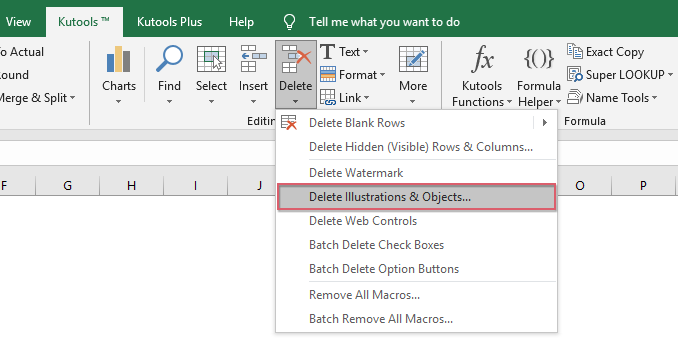
2. Im geöffneten Dialogfeld "Illustrationen & Objekte löschen" aktivieren Sie "Bilder" aus dem Abschnitt "Löschen" und geben Sie dann den Bereich an, aus dem Sie die Bilder löschen möchten, unter dem Abschnitt "Suchen in", siehe Screenshot:

3. Klicken Sie dann auf die Schaltfläche OK, und alle Bilder werden aus dem Arbeitsblatt, den ausgewählten Arbeitsblättern oder der gesamten Arbeitsmappe gelöscht, wie Sie angegeben haben.
Die besten Produktivitätstools für das Büro
Stärken Sie Ihre Excel-Fähigkeiten mit Kutools für Excel und genießen Sie Effizienz wie nie zuvor. Kutools für Excel bietet mehr als300 erweiterte Funktionen, um die Produktivität zu steigern und Zeit zu sparen. Klicken Sie hier, um die Funktion zu erhalten, die Sie am meisten benötigen...
Office Tab bringt die Tab-Oberfläche in Office und macht Ihre Arbeit wesentlich einfacher
- Aktivieren Sie die Tabulator-Bearbeitung und das Lesen in Word, Excel, PowerPoint, Publisher, Access, Visio und Project.
- Öffnen und erstellen Sie mehrere Dokumente in neuen Tabs innerhalb desselben Fensters, statt in neuen Einzelfenstern.
- Steigert Ihre Produktivität um50 % und reduziert hunderte Mausklicks täglich!
Alle Kutools-Add-Ins. Ein Installationspaket
Das Kutools for Office-Paket bündelt Add-Ins für Excel, Word, Outlook & PowerPoint sowie Office Tab Pro und ist ideal für Teams, die mit mehreren Office-Anwendungen arbeiten.
- All-in-One-Paket — Add-Ins für Excel, Word, Outlook & PowerPoint + Office Tab Pro
- Ein Installationspaket, eine Lizenz — in wenigen Minuten einsatzbereit (MSI-kompatibel)
- Besser gemeinsam — optimierte Produktivität in allen Office-Anwendungen
- 30 Tage kostenlos testen — keine Registrierung, keine Kreditkarte erforderlich
- Bestes Preis-Leistungs-Verhältnis — günstiger als Einzelkauf der Add-Ins






